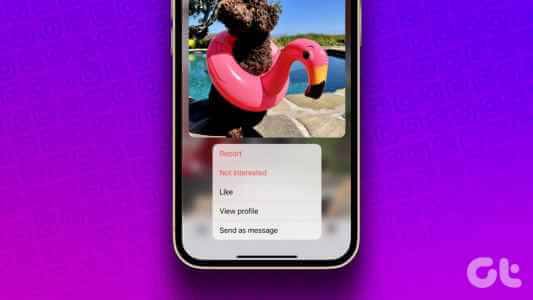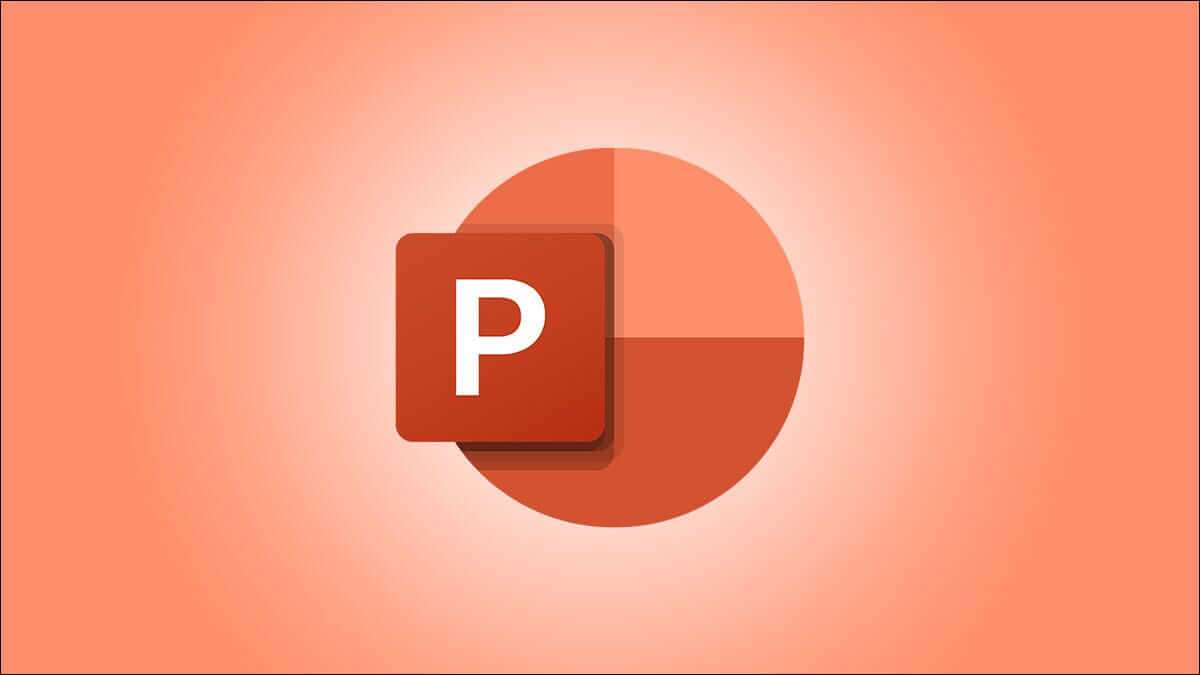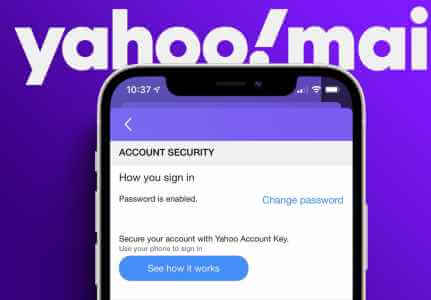I takt med at Google Maps fortsætter med at udvikle sig, giver det dig mulighed for at tilføje en markør til din hjemme- eller virksomhedslokation. Så hvis du vil markere flere vigtige steder, giver Google Maps dig mulighed for at tilføje flere etiketter eller markører. Det er meget nemt at tilføje disse ekstra markører eller markører til Google Maps.
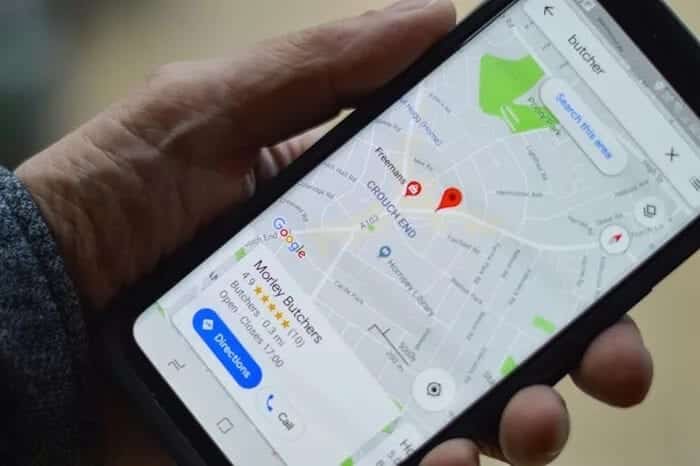
Det har to fordele at tilføje markører til Google Maps. For det første kan du nemt finde placeringen igen på Google Maps i stedet for at skrive navnet for at søge efter den. Selv hvis du kender ruten, får du et groft estimat af tidspunktet og trafikforholdene, før du tager afsted.
Det er ret nemt at tilføje flere markører til Google Maps, uanset om det er på din Android-smartphone (eller iPhone) eller din computer.
Lad os se, hvordan man tilføjer flere steder på Google Maps.
Sådan tilføjer du flere klistermærker på Google Maps
Da Google Maps tilbyder lignende funktioner i appen, iOS و Android Du kan prøve dette på begge platforme.
Trin 1: Åbn Kort, og tryk på Kort-ikonet i øverste venstre hjørne.
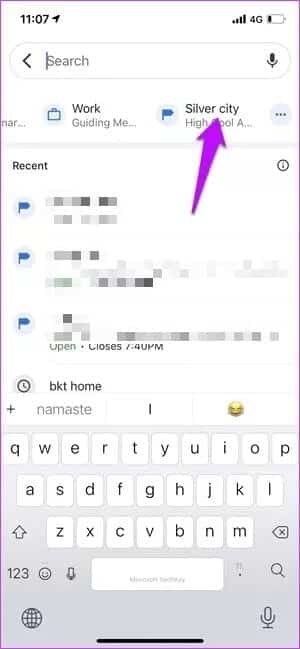
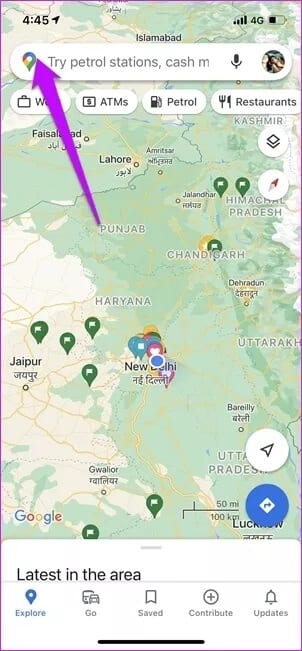
Hvis du allerede har etiketter til arbejde og hjem, skal du stryge til højre og trykke på indstillingen Mere.
Trin 2: Klik på ikonet Plus I nederste højre hjørne skal du indtaste adressen.
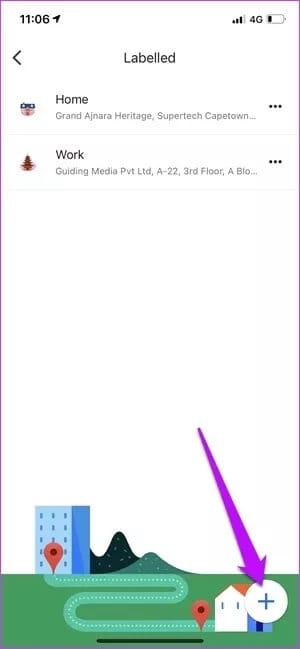
Du kan tilføje adressen direkte eller bruge kortet til at indsætte en etiket. Førstnævnte er bedre, fordi det giver dig mulighed for præcist at finde den rette placering.
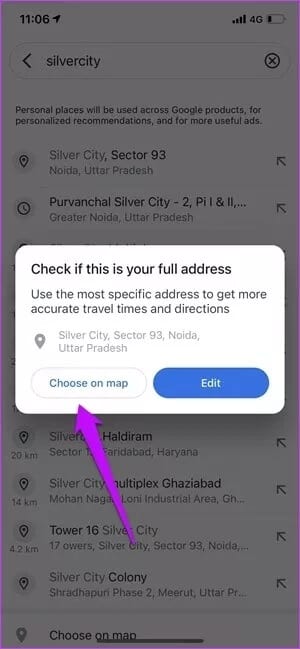
Det, vi normalt gør, er at indtaste det omtrentlige estimat og derefter justere det på kortet.
Trin 3: Når du har valgt placeringen, skal du klikke på "OkayFor at tilføje placeringen til din liste over gemte bogmærker.
Følg ovenstående trin for alle de websteder, du besøger.
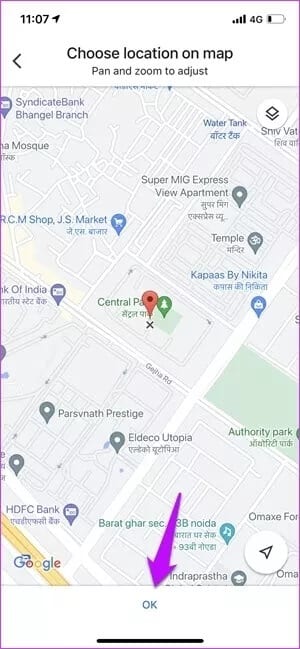
Så næste gang du klikker på søgefeltet, vil dine gemte etiketter være tilgængelige lige ved siden af Arbejde og Hjem. Du skal bare swipe til højre for at se dem alle.
Selvom du kan fjerne en etiket, kan du ikke redigere den fra denne side. Du kan ikke arrangere etiketternes placering. De vises i alfabetisk rækkefølge efter Hjem og Arbejde.
Det gode er, at du også kan fastgøre placeringen for at starte køreturen (eller forhåndsvisningen) med det samme.
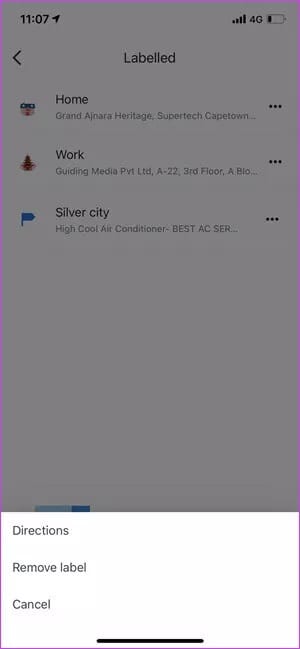
For at fastgøre en placering skal du trykke for at åbne klistermærket og stryge opad på detaljekortet. Tryk nu på Fastgør-funktionen.
Åbn den fastgjorte placering, åbn fanen Kør i Kort-appen, og stryg opad på detaljekortet. Alle fastgjorte placeringer vises med det samme. Alt du skal gøre er at trykke på "Start" for at starte din rejse.
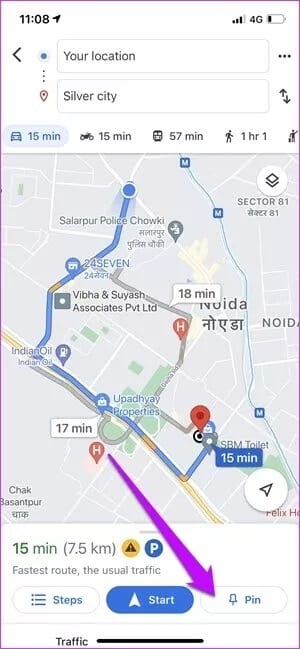
Kategorierne er markeret som private, og ingen andre vil kunne få adgang til dem.
Sådan ændrer du navnet på klistermærker i Google Maps
Som tidligere nævnt kan du ikke redigere en etiket direkte fra siden Tilføj etiket.
Trin 1: Gå til fanen gemt På Google Maps. Hvis du har gemt den for nylig, vises de nævnte etiketter øverst.
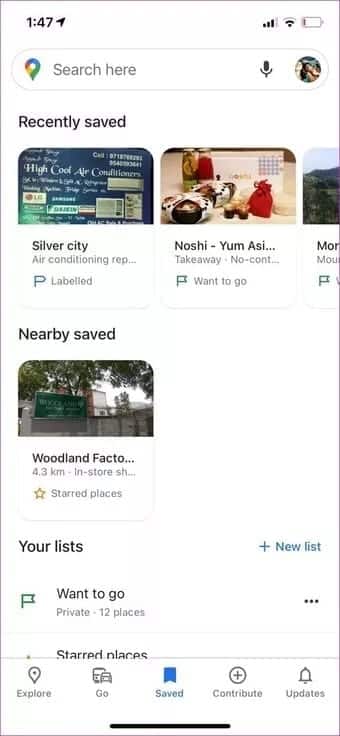
Trin 2: Klik på etiketten for at åbne detaljekortet. Klik her på Frigøre Etiket til navneændring.
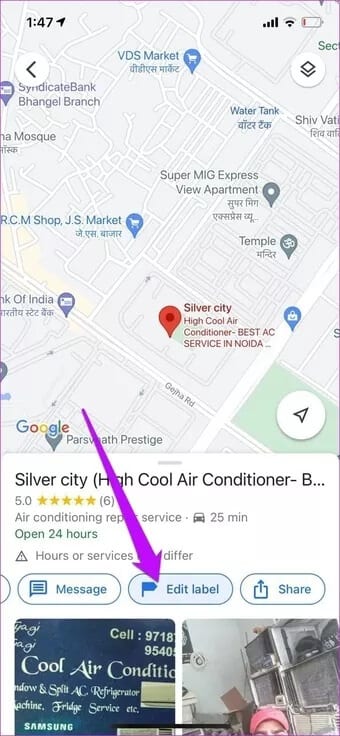
Sådan tilføjer du flere klistermærker på Google Maps til pc
Det er nemt og enkelt at tilføje en etiket i webversionen af Google Maps sammenlignet med appen.
Trin 1: Find en placering på Google Maps. Klik på placeringen for at se detaljer i panelet til venstre.
Trin 2: Rul ned på panelet, og klik på Tilføj en etiket.
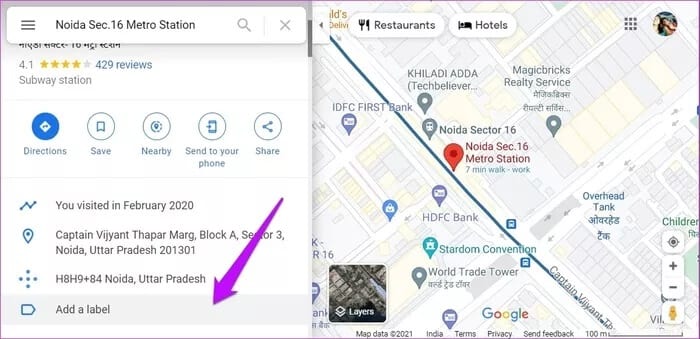
Navngiv etiketten, og det er det!
Naturligvis vil nye klistermærker dukke op på både din telefon og computer. For at se alle klistermærker på din computer skal du klikke på hamburgermenuen i øverste venstre hjørne og vælge dine placeringer.
Bonustrick: Tilføj en parkeringsplads.
Dette er en af vores yndlingsfunktioner i Google Maps. Den smarte ting at gøre er at bruge den til midlertidigt at gemme placeringen af enhver lokation.
Det virker dog kun for eksisterende websteder.
Trin 1: Åbn på din telefon Kort , og klik på ikonet for den aktuelle placering til højre.
Trin 2: Klik på blå prik , hvilket vil åbne en menu med blå prikker. Tryk på Angiv som parkeringsplacering, og det er det.
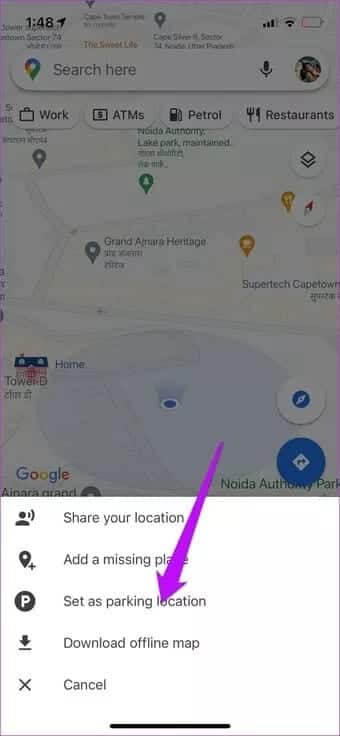
Google Maps gemmer denne placering, indtil du manuelt fjerner den, eller efter et bestemt tidsrum. Google Maps gemmer den i cirka 8 timer.
Du kan også kun gemme én parkeringsplads ad gangen.
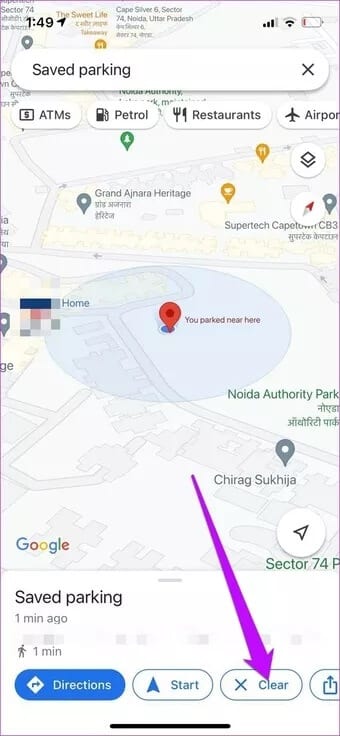
For at komme til en parkeret placering skal du trykke på P-ikonet i Kort og derefter trykke på Vejvisning eller Start.
For at rydde en parkeret placering skal du åbne detaljekortet og vælge Ryd.
Gør din rejse lettere
Sådan kan du tilføje en etiket til Google Maps. Som tidligere nævnt er disse private lister, hvilket betyder, at de ikke kan deles. For at gøre listen delbar skal du gemme den på en anden liste end "Mærket".